In this project, you will use Google Docs to create a document. You will be able to format text by creating paragraph form and setting line spacing. You will also learn how to create headers and footers along with sub headers. Tables and charts will be used within the document. You will learn a couple of methods for inserting charts that automatically update within the document. A review of how to share the document and protect the document while sharing will also be covered in the project.



(1,626 Bewertungen)
Empfohlene Erfahrung
Was Sie lernen werden
Create a Header and Footer in a Google Doc
Format text and Add Sub headers to a Document
Create a Table and Graphs in a Google Doc
Wichtige Details

Zu Ihrem LinkedIn-Profil hinzufügen
Nur als Desktop-Version verfügbar
Erfahren Sie, wie Mitarbeiter führender Unternehmen gefragte Kompetenzen erwerben.

Lernen, üben und anwenden von berufsrelevanten Fähigkeiten in weniger als 2 Stunden
- Nehmen Sie an Schulungen von Branchenexperten teil
- Sammeln Sie mit Aufgaben aus der realen Welt praktische Erfahrung
- Schaffen Sie Vertrauen durch neueste Tools und Technologien

Über dieses begleitete Projekt
Schritt für Schritt lernen
In einem Video, das auf einer Hälfte Ihres Arbeitsbereichs abgespielt wird, führt Sie Ihr Dozent durch diese Schritte:
Create a New Google Doc
Create a Header and a Footer
Configure a Document for Paragraph Format
Design a Table
Create a Chart
Format and Share a Document
Empfohlene Erfahrung
This course is for someone who is new to Google Docs and wants to learn the basics of the application.
6 Projektbilder
Dozent

Was Sie beim Lernen erwartet
Auf Kompetenzen basierendes, praktisches Lernen
Üben Sie die Anwendung neuer Kompetenzen anhand von berufsbezogenen Aufgabenstellungen.
Anleitung durch Experten
Lernen Sie mit vorab von Experten aufgezeichneten Videos in einer einzigartigen aufgeteilten Oberfläche.
Keine Downloads oder Installation erforderlich
Greifen Sie in einem vordefinierten Cloud-Arbeitsbereich auf die Tools und Ressourcen zu.
Nur für Desktop verfügbar
Dieses begleitete Projekt ist für die Bearbeitung an einem Laptop oder Desktop-Computer mit stabiler Internetverbindung konzipiert und nicht für Mobilgeräte.
Warum entscheiden sich Menschen für Coursera für ihre Karriere?




Bewertungen von Lernenden
1.626 Bewertungen
- 5 stars
77,67 %
- 4 stars
18,94 %
- 3 stars
2,39 %
- 2 stars
0,55 %
- 1 star
0,43 %
Zeigt 3 von 1626 an
Geprüft am 27. Dez. 2020
Good. Thanks you Ms. Melissa Al-Shaer for you sharing knowledge this beneficial of Google Docs features.. Thank your Coursera.
Geprüft am 14. Juni 2020
Project based courses are very interesting and I am really gaining out of them.Intending to do more project based courses
Geprüft am 15. Juli 2020
This course is amazing, I learn a lot of nothing from nothing to some basic. Now I able to do my assignment with a correct format.
Ihnen könnte auch Folgendes gefallen:
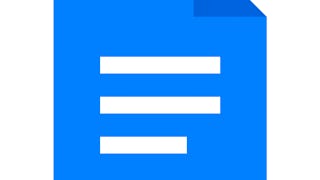

Google Cloud
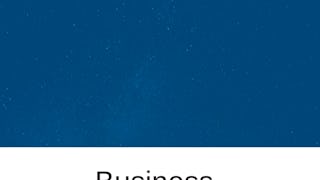

Coursera Project Network
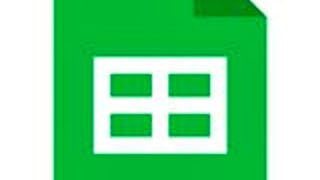

Google Cloud
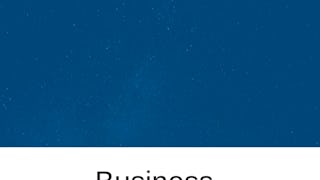

Coursera Project Network

Neue Karrieremöglichkeiten mit Coursera Plus
Unbegrenzter Zugang zu 10,000+ Weltklasse-Kursen, praktischen Projekten und berufsqualifizierenden Zertifikatsprogrammen - alles in Ihrem Abonnement enthalten
Bringen Sie Ihre Karriere mit einem Online-Abschluss voran.
Erwerben Sie einen Abschluss von erstklassigen Universitäten – 100 % online
Schließen Sie sich mehr als 3.400 Unternehmen in aller Welt an, die sich für Coursera for Business entschieden haben.
Schulen Sie Ihre Mitarbeiter*innen, um sich in der digitalen Wirtschaft zu behaupten.
Häufig gestellte Fragen
Da Ihr Arbeitsbereich einen Cloud-Desktop enthält, der für einen Laptop oder Desktop-Computer ausgelegt ist, sind angeleitete Projekte auf Ihrem Mobilgerät nicht verfügbar.
Die Dozenten bei angeleiteten Projekten sind Fachexperten, die Erfahrung in den Fähigkeiten, Werkzeugen oder Bereichen der jeweiligen Projekte haben und leidenschaftlich daran interessiert sind, ihr Wissen weiterzugeben und so Millionen von Lernenden auf der ganzen Welt zu beeinflussen.
Sie können alle von Ihnen erstellten Dateien aus dem angeleiteten Projekt herunterladen und speichern. Zu diesem Zweck können Sie die Funktion „Dateibrowser“ verwenden, wenn Sie auf Ihren Cloud-Desktop zugreifen.
 enthalten
enthalten
